

发布时间:2021-03-24 09: 57: 21
之前超火的配音综艺节目《声临其境》吸引了无数配音爱好者的关注,许许多多的演艺明星展现出自己的配音能力,给许多深入人心的经典片段进行别具一格的配音,给观众留下深刻的印象。

在日常生活中,也有许许多多的朋友都是配音爱好者。每个人独特的音色都为配音注入了新的灵魂。我们在家中没有录音棚那样高端的设备,其实我们借用一款软件也可以满足自己的配音梦!这个软件就是Camtasia。
下面来向大家介绍如何利用录屏软件Camtasia为视频进行配音。
首先我们要下载好自己想要配音的视频片段,放在特定的文件夹内,方便自己找到。
打开Camtasia,点击“新建项目”之后,我们就进入了如图2所示的Camtasia操作主页了,我们先要将自己下载好的配音视频导入。点击媒体箱中间的“导入媒体”按钮。
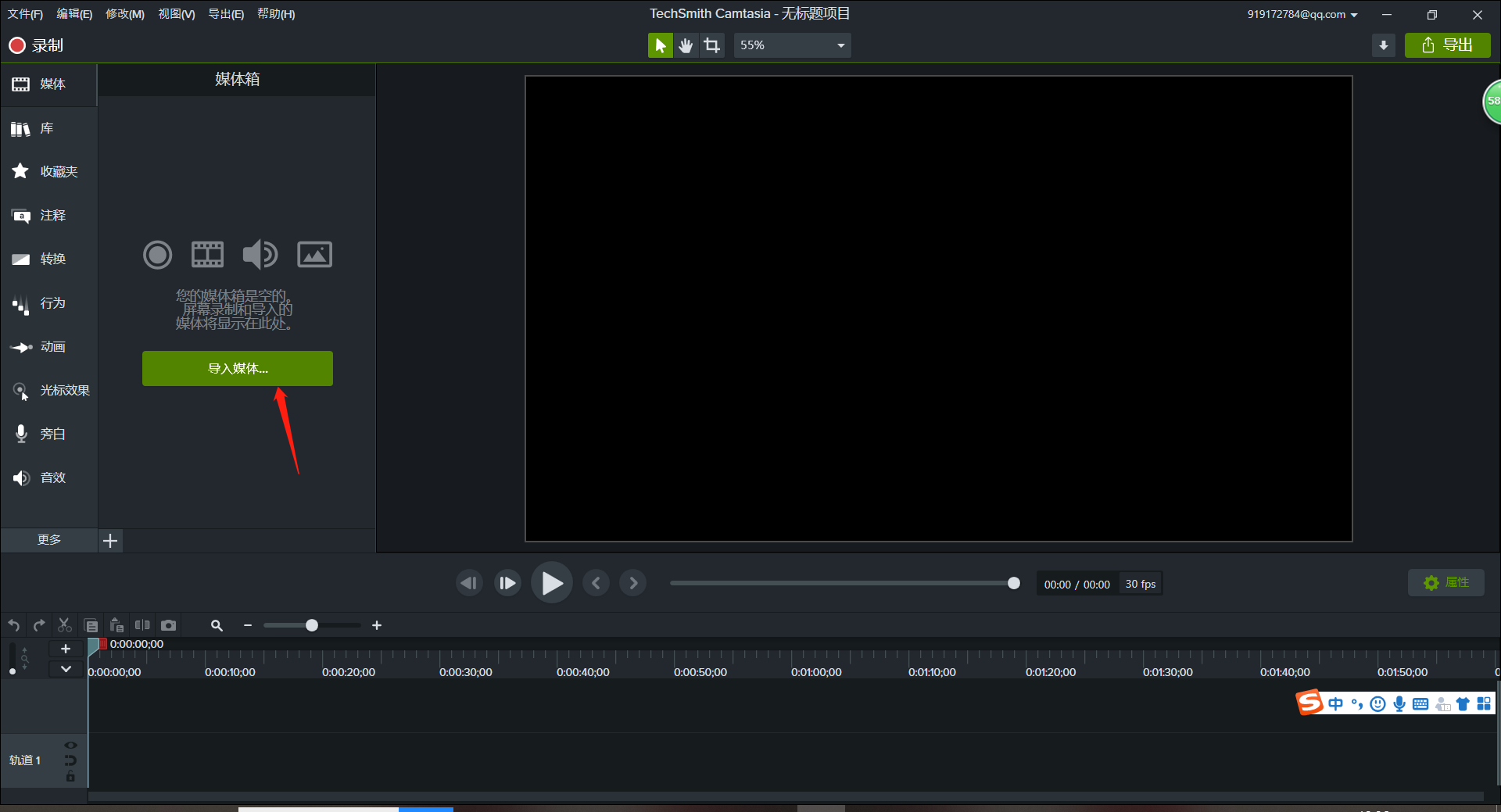
如图3所示,找到自己下载好的视频,点击“打开”导入到Camtasia。视频会被添加到媒体箱中,我们要将其拖拽到下方的轨道1中,方便进行后续的剪辑操作。
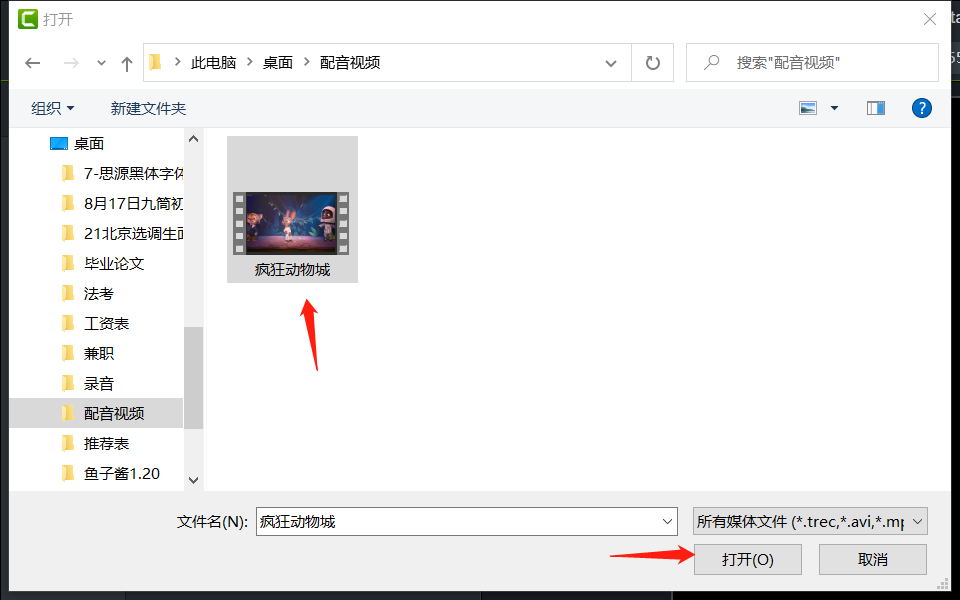
我们最初下载好的视频是自带原声的,现在我们要换成自己的配音,则要先将原视频的原声消除掉。如图4所示,我们右键轨道1中的视频轨道,选择“分离音频和视频”。如此原视频的原声就会被分离到轨道2中。
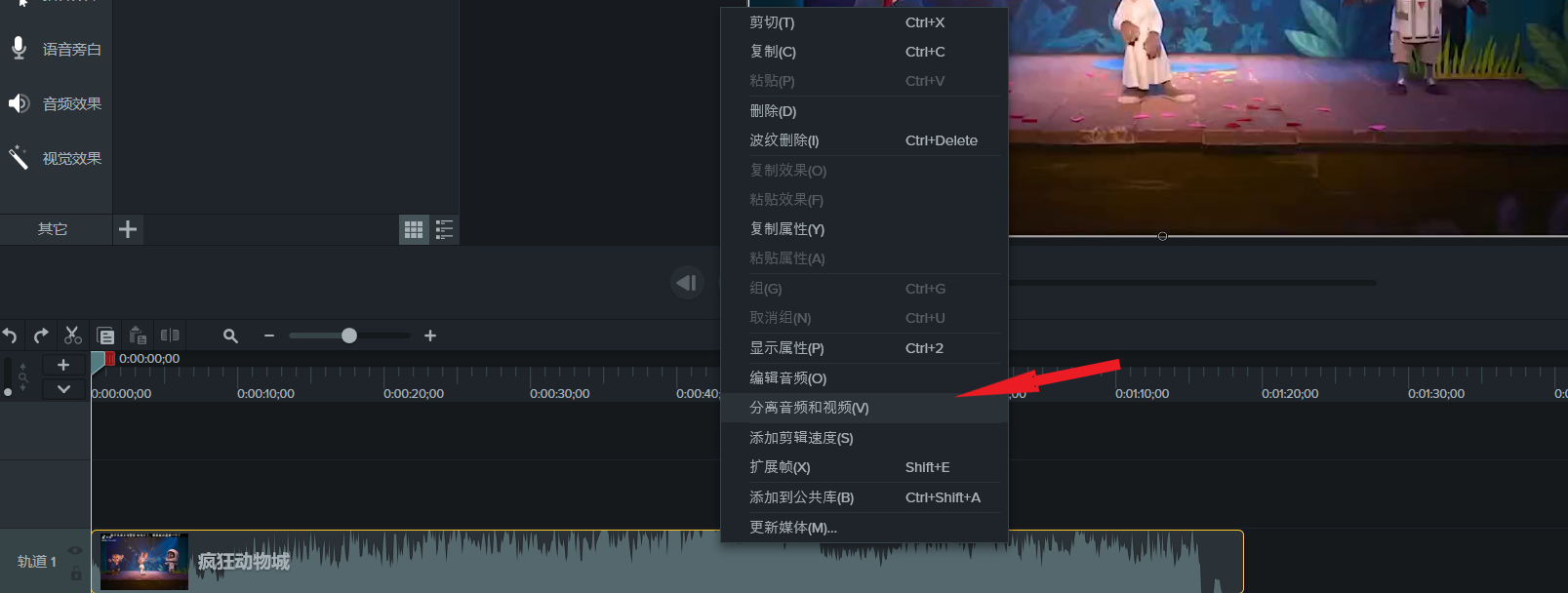
如图5所示,原视频的原声就被分离到轨道2中去了。我们点击该媒体,黄色的框将其框选后,右键点击“删除”即可。我们再播放,发现这个视频就只有动画没有音频啦。

接下来我们就可以加入自己的配音啦。如图6所示,在左侧的工具栏中,选择“旁白”,点击“开始录制”,然后Camtasia会自动播放原视频,我们对着自己的麦克风,跟着视频开始配音即可。
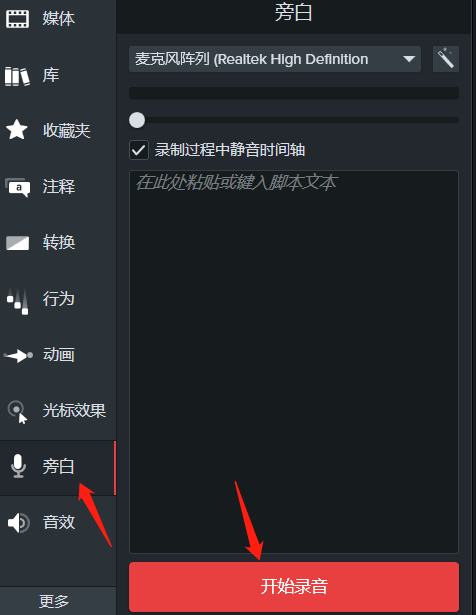
录制完毕之后,点击“停止”。然后将自己的配音旁白保存在Camtasia规定的文件夹中。
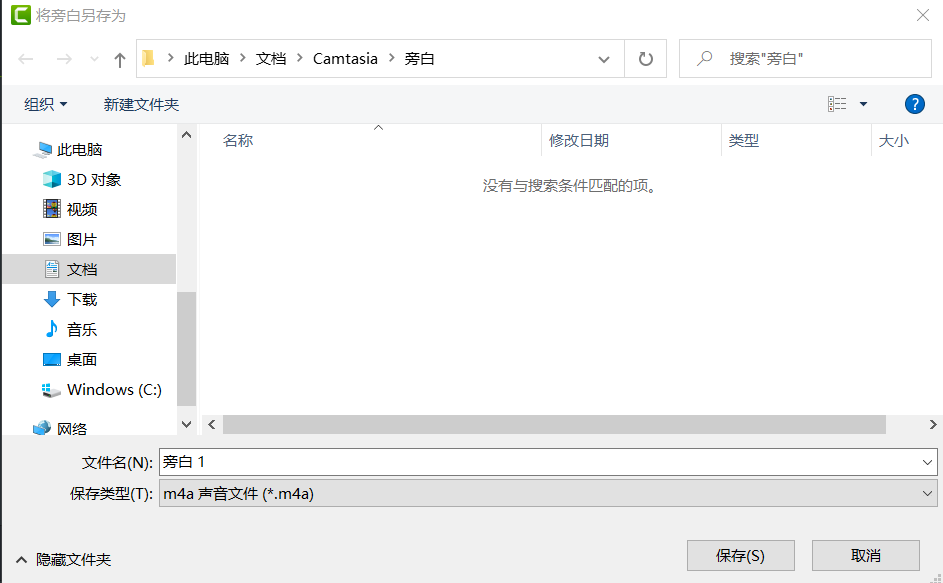
这个时候,配音旁白已经添加到“轨道2”中,我们点击播放按钮,可以检查一遍自己的配音是否出现了问题,和视频是否契合。检查完毕之后,就可以直接导出啦。
这样我们自己的配音视频就完整地做好啦,可以发到一些配音大赛中去比一比,看看我们的配音水平怎么样!
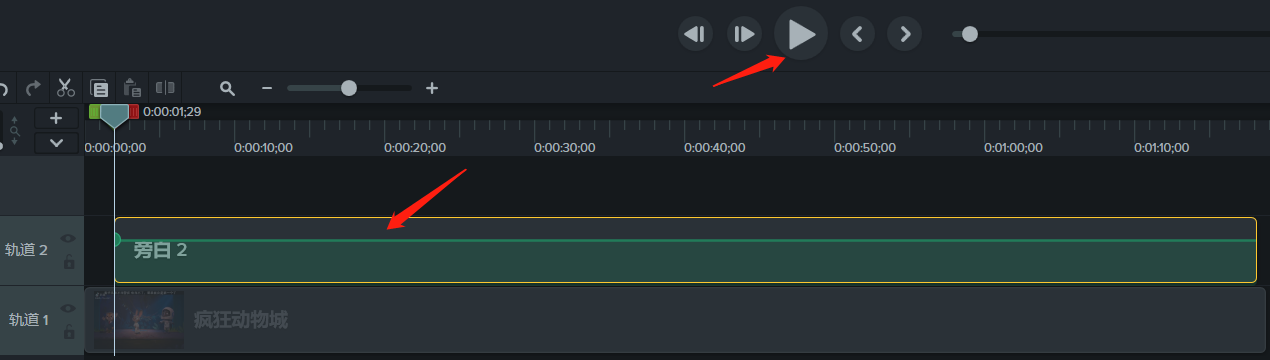
没有高级的配音设备,用Camtasia,在家也可以满足你的配音爱好!赶快下载Camtasia尝试一下吧!
作者:鱼子酱
展开阅读全文
︾